
Google Play on mugav Android-teenus erinevate kasulike programmide, mängude ja muude rakenduste vaatamiseks ja allalaadimiseks. Ostes, samuti vaadates kauplust, Google võtab arvesse asukohta ostja ja vastavalt nendele andmetele moodustab sobiva toodete nimekirja toodete ostmiseks ja allalaadimiseks.
Google Play riigi muutmine
Sageli peavad Android-seadmete omanikud Google Play'is muutma, sest mõned riigis tooted ei pruugi alla laadida. Seda saate teha Google'i konto seadete muutmisega või spetsiaalsete rakenduste kasutamisel.1. meetod: IP-nihke rakenduse kasutamine
See meetod hõlmab rakenduse allalaadimist kasutaja IP-aadressi muutmiseks. Me vaatame kõige populaarsemat - Hola Free VPN-puhverserverit. Programmil on kõik vajalikud funktsioonid ja pakutakse tasuta mänguturul tasuta.
Laadi alla Hola Free VPN-proxy Google Play Marketist
- Laadige rakendus ülaloleval lingil, installige see ja avage. Klõpsake ülemises vasakus nurgas asuva riigi ikooni ja minge valiku menüüsse.
- Vali kõik saadaval olevad riigid pealkirjaga "tasuta", näiteks USA.
- Leia "Google Play" nimekirja ja klõpsake seda.
- Klõpsake "Start".
- Pop-up aknas kinnitage ühendus VPN abil klõpsates nuppu OK.

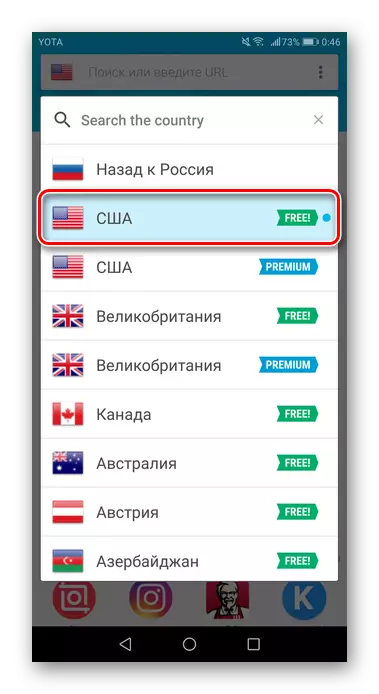
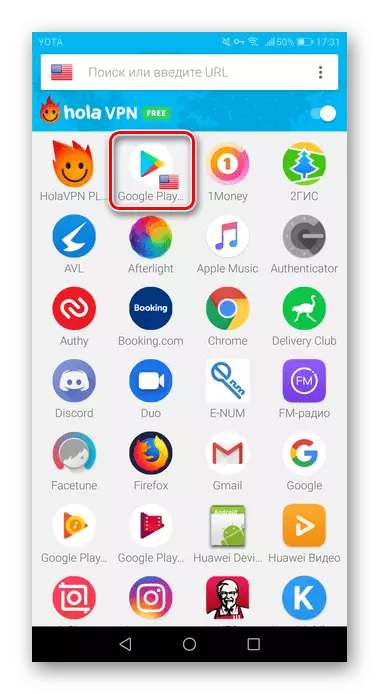
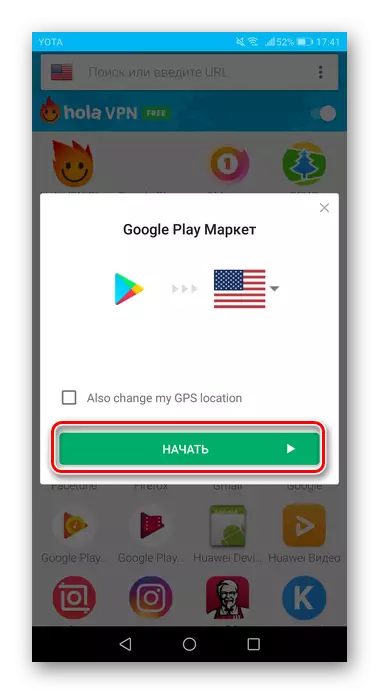

Pärast kõigi ülaltoodute täitmist peate tühjendama vahemälu ja kustutage andmed mänguturu rakenduste seadetes. Selle jaoks:
- Minge telefoni seadetele ja valige Rakendused ja teated.
- Mine "rakendustele".
- Leia "Google Play Market" ja klõpsake seda.
- Seejärel peab kasutaja minema "mälu" osa.
- Vahemälu puhastamiseks ja selle rakenduse puhastamiseks klõpsake nuppu "RESET" ja "CLEAR vahemälu".
- Google'i mängimine, näete, et kauplus on muutunud samaks riigiks, mida kasutaja on VPN-rakendusse pannud.
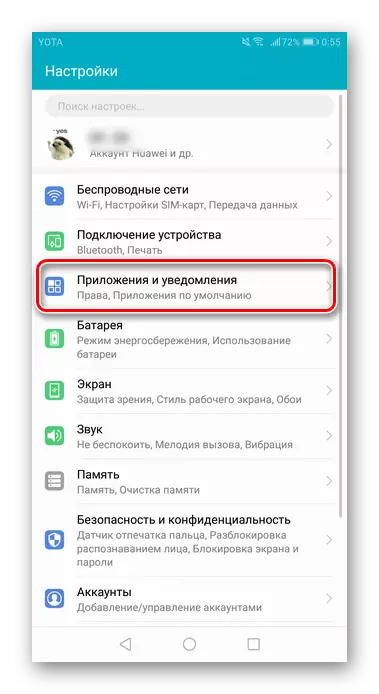




Pange tähele, et Google Play'i riik muutub päeva jooksul, kuid see võtab tavaliselt mitu tundi.
Vaata ka: kustutada makseviis Google Play Market
Alternatiivne valik on turu abistamise taotluse kasutamine, mis aitab leevendada ka riigi muudatuste piirangut mängimise turul. Siiski tasub arvestada, et algõiguste tuleks saada selle kasutamise nutitelefoni.
Loe lähemalt: Androidi juurte õiguste saamine
Muutke riik Google Play Market on lubatud mitte rohkem kui üks kord aastas, nii et kasutaja tuleb hoolikalt läbi oma ostud. Olemasolevad kolmanda osapoole rakendused, samuti standard Google'i konto seaded, aitavad kasutajal riiki muuta, samuti muud tulevaste ostude jaoks vajalikud andmed.
